Hogyan változtassuk meg a DNS-beállítást az Apple TV-n
Apple Tv Dns Hős Kötélvágás / / March 19, 2020
Utoljára frissítve:

Ha lassú teljesítményt tapasztal az Apple TV-n, és úgy tűnik, semmi sem működik, próbáljon megváltoztatni a DNS-beállításokat.
Lassan hajt végre teljesítményt az Apple TV-vel? Lehet, hogy az alkalmazások lassan töltődnek le, és a patakok folyamatosan pufferelnek? Valószínűleg megpróbálta az alapvető hibaelhárítási lépéseket, például a router és a modem újraindítását, kábelek ellenőrzését stb. De úgy tűnik, semmi sem működik. Nos, egy másik dolog, amit kipróbálhat, a DNS-beállítások módosítása.
Számos alternatív DNS szolgáltatás létezik, például OpenDNS vagy Google nyilvános DNS. És csak tavaly indította el a Cloudflare 1.1.1.1 DNS szolgáltatás. Valójában van még egy Cloudflare DNS alkalmazás. Ez lehetővé teszi, hogy egyetlen gombnyomással megváltoztassa a DNS-szolgáltatást iOS vagy Android készülékeken.
De ha meg akarja változtatni az Apple TV DNS-szolgáltatását, akkor be kell lépnie, és manuálisan kell megtennie. Itt van, hogyan.
Konfigurálja a DNS-beállításokat az Apple TV-n
- Tûz ki az Apple TV-hez, és induljon Beállítások> Hálózat majd válassza ki a hálózatát. Azt fogja mondani, hogy a Wi-Fi vagy az Ethernet az Apple TV csatlakoztatásának módjától függően. Ezután görgessen le és válassza a lehetőséget Konfigurálja a DNS-t.
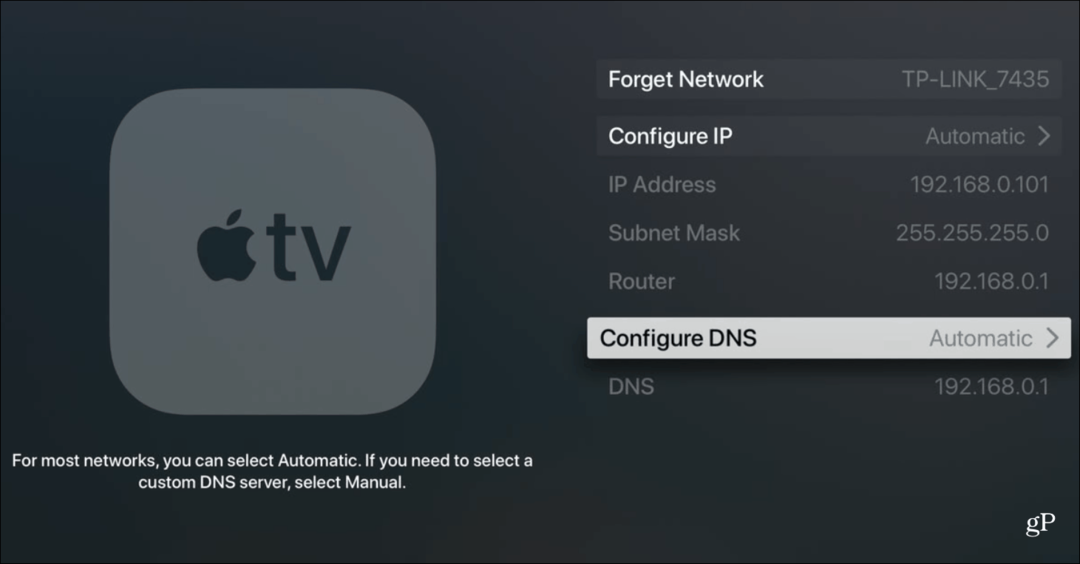
- A következő képernyőn válassza a Kézikönyv.
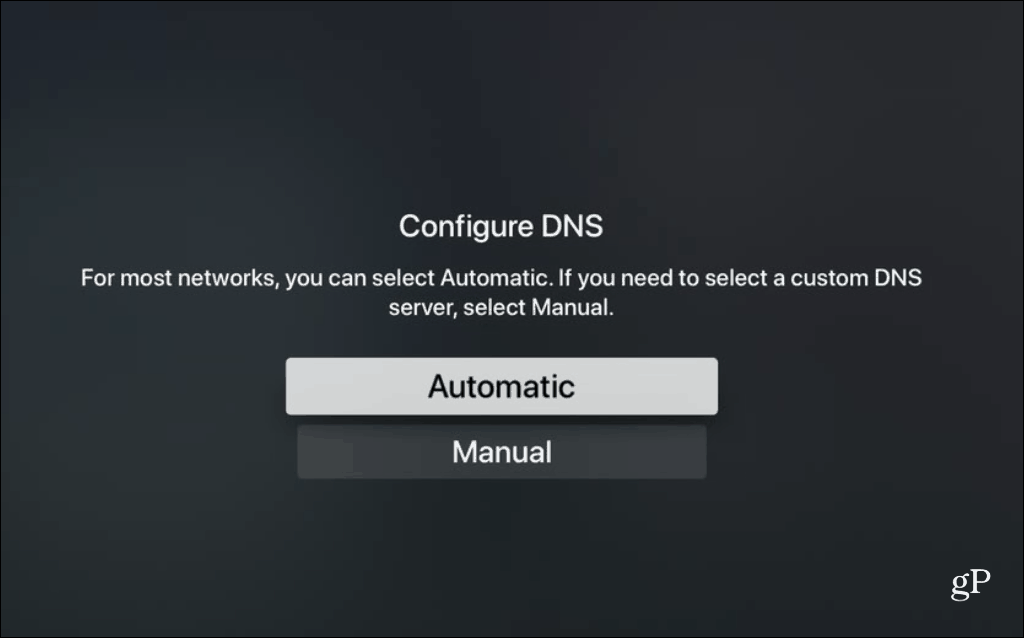
- Most írja be a használni kívánt DNS szolgáltatás címét. Tehát például itt a Cloudflare szolgáltatását használom. Tehát az 1.1.1.1-et be kell írni 001.001.001. Vagy ha OpenDNS-t használ, akkor azt 208.67.222.222-re vagy 208.67.220.220-ra állítja.
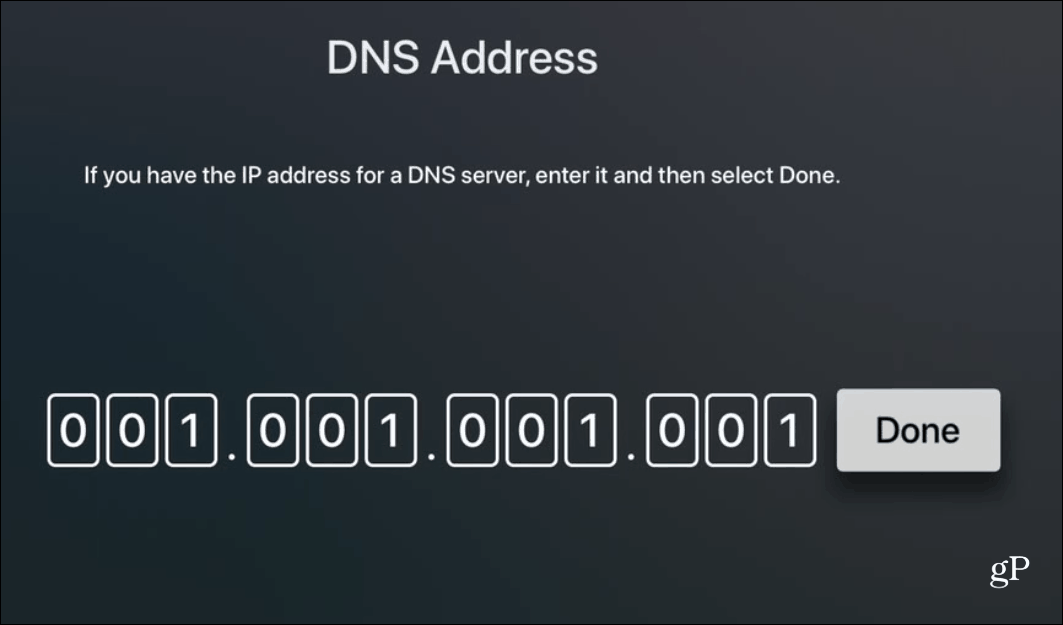
Bármelyik szolgáltatást is igénybe veszi az IP-cím beállítása után, válassza a Kész gomb.
Ez minden, amire szükség van. Most érdemes megjegyezni, hogy ha megváltoztatja a DNS-beállítást Wi-Fi használata közben, és később hardverrel fogja vezetni; a DNS-beállítás automatikusan visszatér. És fordítva.
Módosítsa a DNS-beállításokat a többi eszközén
Bár könnyebb csak megváltoztatni a DNS-beállítást a Wi-Fi útválasztón, a DNS szolgáltatókat az egyes eszközökön is konfigurálhatja. Ily módon az Ön készüléke kihasználhatja a szolgáltatás előnyeit, függetlenül a hálózathoz, amelyhez csatlakozik.
Nézze meg a DNS-szolgáltatások megváltoztatásának a következő cikkeket:
- Konfigurálja a DNS-t iPhone vagy iPad készüléken
- Módosítsa a DNS-t az Xbox One konzolon
- Konfigurálja a DNS-t a Kindle Fire-n
- Használjon Cloudflare DNS-t Android vagy iOS rendszeren az alkalmazással
- A leggyorsabb DNS-kiszolgáló megtalálása
Miért alternatív DNS beállításokat?
A sebesség mellett az alternatív DNS-szolgáltatások javíthatják a magánélet védelmét és egyéb előnyöket. Az OpenDNS kínál tartalom szűrése például az útválasztó szintjén. Ne feledje továbbá, hogy fontos kipróbálni a különböző DNS-szolgáltatásokat, hogy megtudja, melyik működik a legjobban. Végül azt találhatja, hogy az internetszolgáltatója a legjobb.


